vivo手机下载东西失败怎么办?解决方法有哪些?
vivo手机下载东西失败怎么回事?
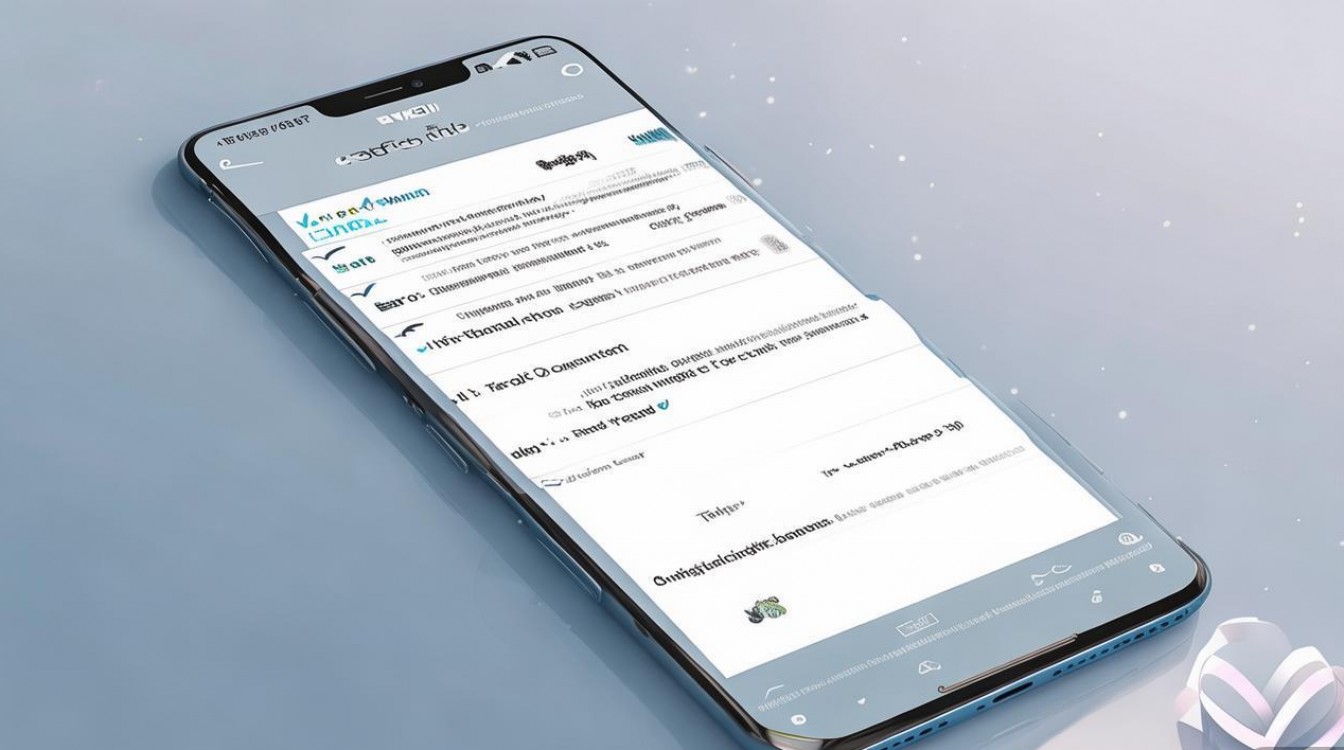
在智能手机普及的今天,下载应用、文件或多媒体内容已成为日常需求,许多vivo用户在使用过程中可能遇到下载失败的问题,表现为进度条停滞、提示“网络错误”或“安装包损坏”等,这一问题可能涉及网络、存储、系统设置或应用本身等多个方面,本文将结合常见原因及解决方法,帮助用户快速排查并恢复下载功能。
网络连接问题:下载失败的常见“拦路虎”
网络不稳定是导致下载失败的首要原因,vivo手机支持多种网络连接方式,包括Wi-Fi、移动数据及热点,任一环节出现异常都可能影响下载。
可能原因:
- Wi-Fi信号弱或连接中断;
- 移动数据未开启或流量不足;
- 网络运营商临时故障;
- 代理服务器或VPN设置错误。
解决方法:
- 切换网络环境:若Wi-Fi异常,尝试切换至移动数据(确保开启“后台数据”权限);反之亦然。
- 检查网络设置:进入“设置”-“移动网络”-“接入点名称(APN)”,重置为默认配置;关闭VPN或代理(路径:设置-其他网络与连接-VPN)。
- 重启网络模块:开启“飞行模式”等待10秒后关闭,或重启手机刷新网络连接。
存储空间不足:被忽略的“隐形限制”
手机存储空间不足是下载失败的另一大诱因,vivo系统在下载时会预留临时缓存空间,若剩余存储低于500MB,可能导致下载中断。
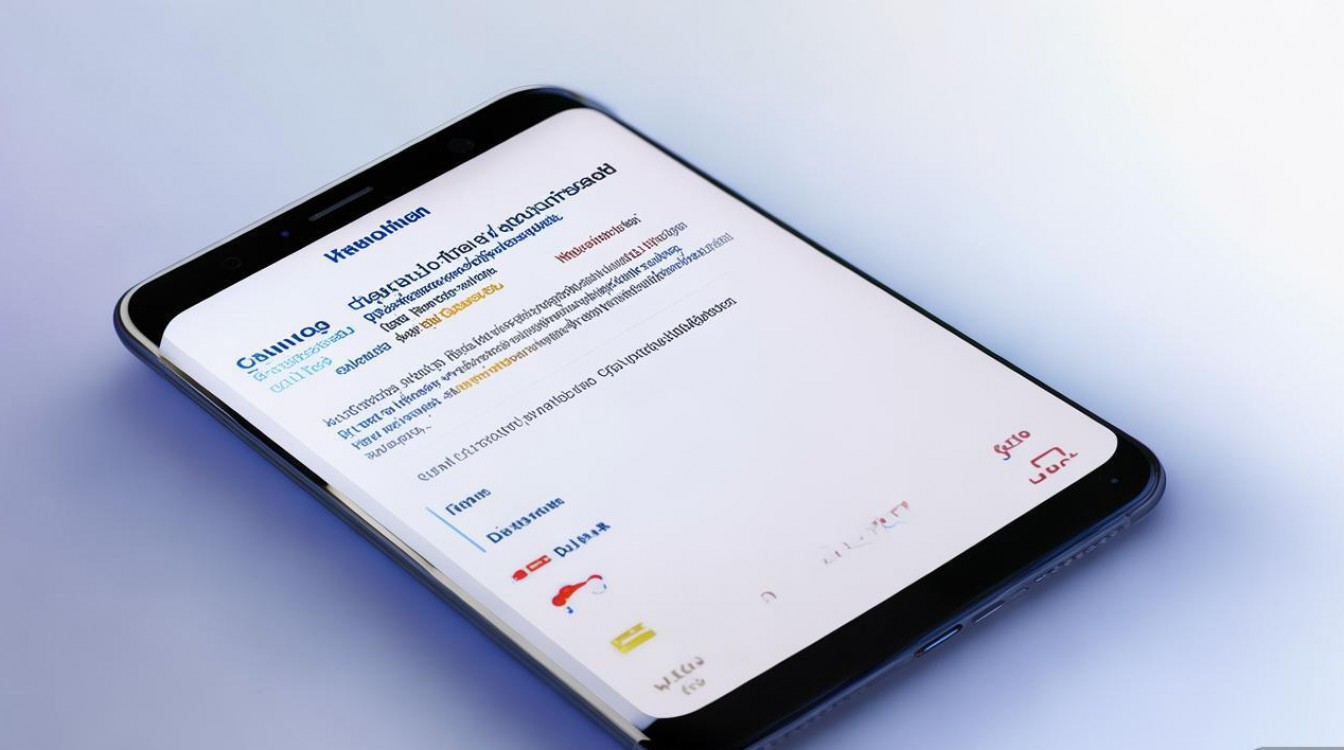
可能原因:
- 系统存储空间被大量文件、缓存或应用占用;
- 默认下载路径(如手机存储)空间不足;
- SD卡损坏或设置为只读状态。
解决方法:
- 清理存储空间:进入“设置”-“存储”,清理系统缓存(“清除缓存数据”)及无用文件(“垃圾清理”)。
- 检查下载路径:下载应用时,在弹出的设置界面选择“SD卡”作为存储路径(需确保SD卡可用且空间充足)。
- 扩展存储:若手机存储长期紧张,可启用vivo的“云空间”备份文件,或更换更大容量的SD卡。
系统或应用设置冲突:软件层面的“干扰项”
系统设置错误或应用权限问题也可能导致下载失败,下载管理器被禁用、应用权限未开启,或系统版本过旧存在兼容性问题。
可能原因:
- “下载管理”服务被停用;
- 应用缺少“存储权限”或“安装未知应用”权限;
- 系统版本与目标应用不兼容(如旧系统无法支持新格式安装包)。
解决方法:
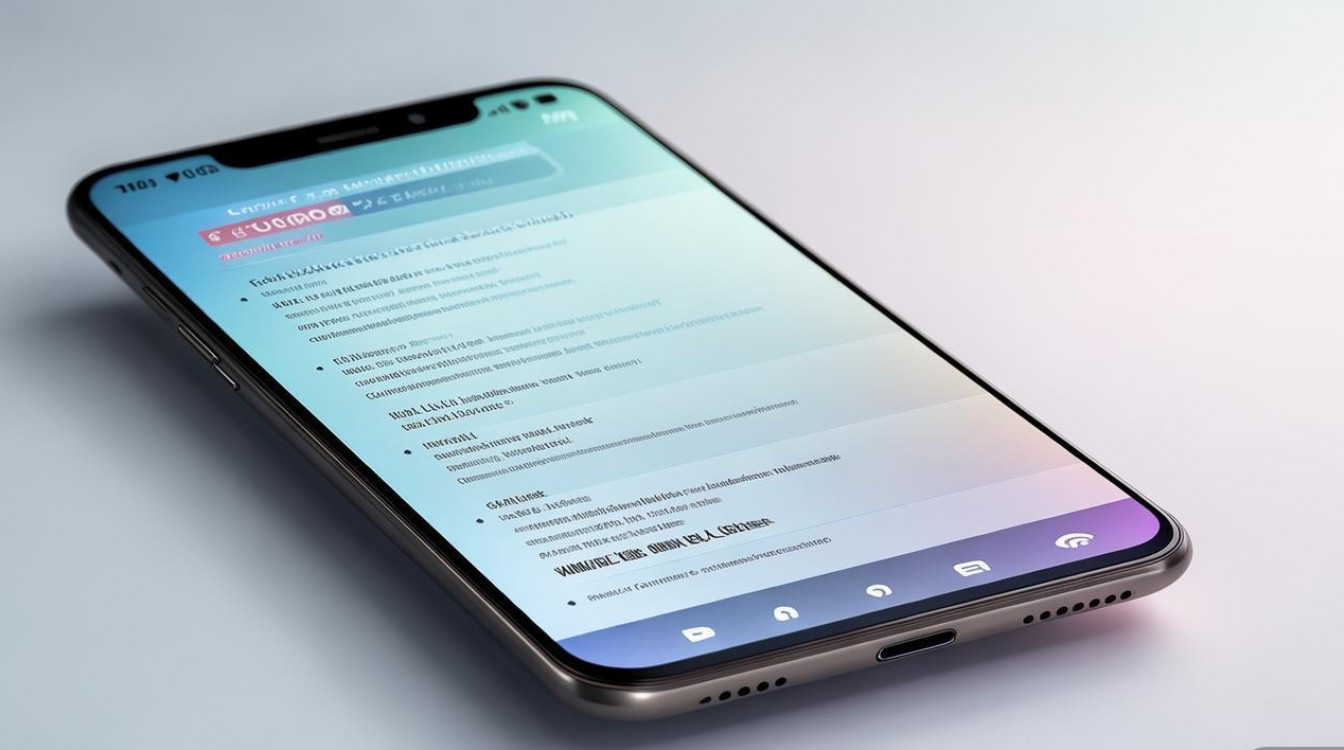
- 检查下载管理:进入“设置”-“应用”-“应用管理”,搜索“下载管理”,确保“权限”中开启“存储”和“自启动”。
- 开启安装权限:若下载第三方应用(如APK文件),需在“设置”-“安全与隐私”-“更多安全设置”中开启“安装未知应用”权限(针对对应应用)。
- 更新系统与应用:进入“设置”-“系统升级”,检查并安装最新系统版本;同时更新“应用商店”至最新版,确保下载功能正常。
第三方应用或服务器问题:外部因素的“不可控性”
若仅下载特定应用失败,可能与目标应用的服务器状态或安装包本身有关。
可能原因:
- 应用服务器维护或宕机;
- 安装包损坏(如下载过程中断导致文件不完整);
- 应用版本与设备不兼容(如32位应用无法运行在64位系统上)。
解决方法:
- 切换下载来源:若应用商店下载失败,尝试通过vivo浏览器官网下载,或使用其他可信第三方平台(如酷安)。
- 重新下载安装包:删除已损坏的安装包,重新从官方渠道下载。
- 检查应用兼容性:查看应用详情页的“支持设备”列表,确认手机系统版本符合要求。
硬件故障:罕见但需警惕的“终极原因”
若以上方法均无效,可能是手机硬件故障,如基带模块损坏或存储芯片异常,这种情况需联系vivo官方售后进行检测。
快速排查步骤
为方便用户定位问题,以下为vivo手机下载失败的快速排查流程:
| 步骤 | 检查项目 | 操作指引 |
|---|---|---|
| 1 | 网络连接 | 切换Wi-Fi/移动数据,重启网络模块 |
| 2 | 存储空间 | 清理缓存,检查下载路径及SD卡状态 |
| 3 | 系统设置 | 开启下载管理权限,更新系统版本 |
| 4 | 应用兼容性 | 确认安装包完整性,切换下载来源 |
| 5 | 硬件检测 | 联系售后排查基带或存储问题 |
通过以上方法,多数vivo手机下载失败问题可迎刃而解,若问题持续存在,建议及时通过vivo官网或客服获取进一步支持,确保设备使用体验顺畅。
版权声明:本文由环云手机汇 - 聚焦全球新机与行业动态!发布,如需转载请注明出处。


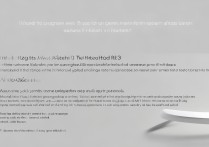

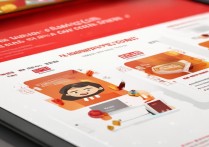

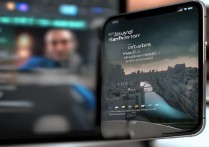





 冀ICP备2021017634号-5
冀ICP备2021017634号-5
 冀公网安备13062802000102号
冀公网安备13062802000102号